Wi-Fi ir kļuvusi par standarta ērtībām, ko piedāvā daudzas luksusa un budžeta viesnīcas. Galu galā bezmaksas Wi-Fi ir neapšaubāmi visvairāk vēlamākais pakalpojums, ko ceļotāji pieprasa lielākajā daļā uzņēmumu.
Tomēr piekļuve viesnīcu telpai, konferenču centram vai kopīgai zonai, kas ir bezvadu tīkls, ne vienmēr ir garantija. Viesnīcu internets, iespējams, nav pieejams Wi-Fi neatkarīgi no tā, cik daudz jūs mēģināt izveidot savienojumu.
Tas notiek galvenokārt tāpēc, ka vairums viesnīcu izmanto drošus Wi-Fi tīklus , kas prasa pieteikties, izmantojot pielāgotu pierakstīšanās lapu. Diemžēl tas var nebūt iespējams dažās ierīcēs un mobilo tālruņu pārlūkos.
Šajā amatā mēs sastādījām dažus pierādītos labojumus, kas palīdzēs jums apiet problēmu.
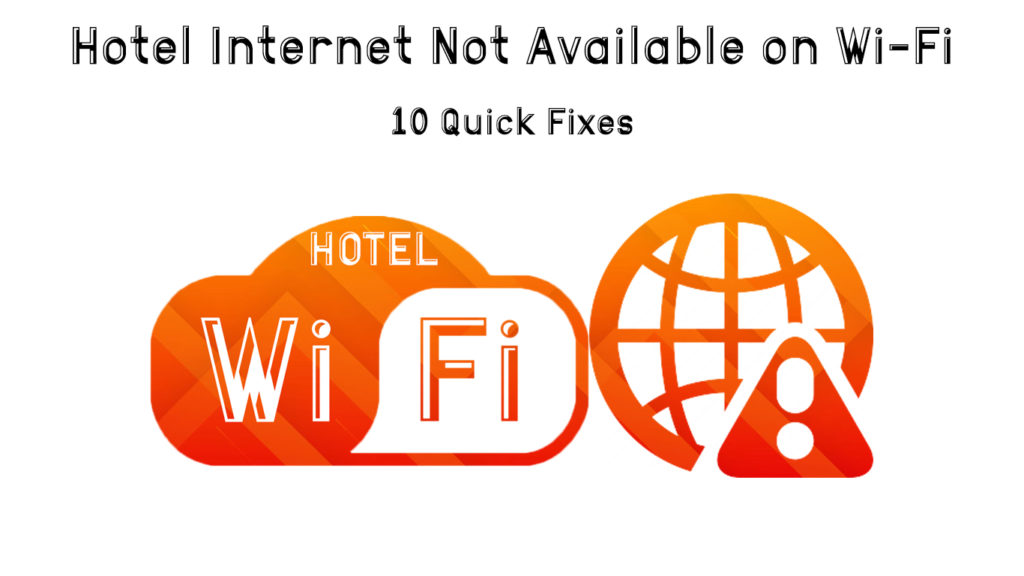 Atlasiet pareizo bezvadu tīklu
Atlasiet pareizo bezvadu tīklu
Jūs, iespējams, nevarēsit izveidot savienojumu ar viesnīcām Wi-Fi tikai tāpēc, ka izvēlējāties nepareizu bezvadu tīklu .
Pārbaudiet tālruni, klēpjdatoru vai planšetdatoru iestatījumus, lai apstiprinātu, vai tas savienojas ar pareizo tīklu . Ja viesnīcu Wi-Fi ir atvērta, tām vajadzētu parādīties bezvadu tīkla opcijās.
Dažreiz jums, iespējams, būs jāmeklē viesnīcu tīkls, ja tas automātiski neparādās jūsu tālruņu pieejamo Wi-Fi tīklu sarakstā.
Tad atkal vairums viesnīcu izmanto drošus bezvadu tīklus, kas nozīmē, ka jums, iespējams, būs jāizveido konts savā ierīcē, lai piekļūtu internetam. Pēc tam iestāde nodrošinās pieteikšanās akreditācijas datus, lai palīdzētu jums izveidot savienojumu ar viņu bezvadu tīklu.
Iegūstiet bezvadu tīkla nosaukumu un paroli
Kā minēts iepriekš, vairums viesnīcu atvērtā vai publiskā Wi-Fi vietā izmanto drošus tīklus. Izmantojot drošu bezvadu tīklu, viesiem ir jāizveido pagaidu konts un jāpiesakās, lai piekļūtu internetam.
Pārliecinieties, ka reģistratūrā vai reģistratūrā iegūstat tīkla nosaukumu un paroli, lai piekļūtu viesnīcu internetam.
Ieteicamais lasījums: kā padarīt viesnīcu Wi-Fi ātrāk? (Veidi, kā paātrināt viesnīcu wi-fi)
Lūdzu, ņemiet vērā, ka dažas viesnīcas ierobežo to ierīču skaitu, kas jebkurā laikā var izveidot savienojumu ar noteiktu tīklu, lai izvairītos no interneta savienojuma kvalitātes kompromitēšanas.
Ļaujot pārāk daudz sīkrīku, lai vienlaicīgi savienotu, var palēnināt Wi-Fi un ietekmēt joslas platumu.
Atspējot trešo personu DNS serverus
Domēna vārdu sistēma būtībā ir interneta tālruņu grāmata. Tas glabā jūsu iepriekš apmeklēto vietņu ierakstus.
Neatkarīgi no tā, vai tas ir Google DNS vai atvērts DNS, trešo personu DNS serveru izmantošana var neļaut jūsu ierīcei piekļūt Hotels internetam konfliktējošu IP adreses dēļ. Tāpēc jums ir jāatspējo DNS un jācenšas atkal izveidot savienojumu.
Šeit ir darbības, lai atspējotu DNS operētājsistēmā Windows:
- Ar peles labo pogu noklikšķiniet uz tīkla ikonas datorā
- Atlasiet atvērtā interneta un tīkla iestatījumus
- Noklikšķiniet uz tīkla un koplietošanas centra
- Noklikšķiniet uz sava savienojuma nosaukuma
- Atlasiet Properties
- Noklikšķiniet uz Interneta protokola 4. versijas
- Atlasiet Properties
- Izvēlieties automātisko IP adresi, lai izmantotu noklusējuma DNS serverus

Šeit ir darbības, lai atspējotu DNS jūsu Android:
- Atvērti iestatījumi
- Pieskarieties Advanced
- Atlasiet privāto DNS
- Izvēlieties automātisko IP adresi
Atkarībā no tālruņa/planšetdatora modeļa šīs opcijas atrašanās vieta varētu būt atšķirīga. Piemēram, Samsung tālruņos jums jāiet uz iestatījumiem > Connections > Vairāk savienojuma opciju .
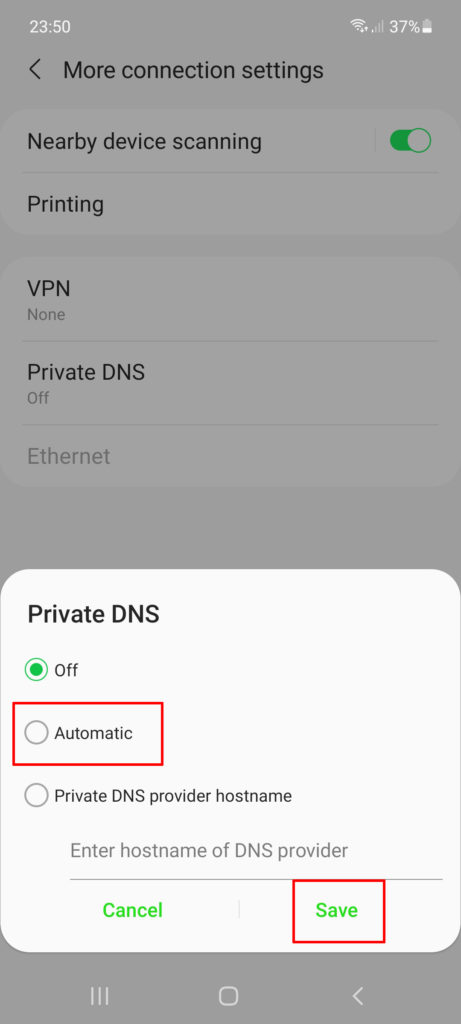
Izmantojiet citu pārlūku
Iespējams, ka jūsu ierīcei neizdosies izveidot savienojumu ar viesnīcu internetu nesaderības problēmu dēļ, ko izraisa jūsu pārlūkprogramma.
Lai izveidotu savienojumu ar jūsu viesnīcām Wi-Fi, jums, iespējams, būs jāpierakstās, izmantojot uznirstošo lapu, kas parādās jūsu ierīcē. Jums arī jāpieņem noteikumi un nosacījumi , lai piekļūtu internetam.
Ja jūsu pārlūkprogramma nav optimizēta, lai atvērtu pieteikšanās lapu, jūs paradis pierakstīties, izraisot problēmas ar interneta savienojumu.
Pārlūkprogrammas maiņa var palīdzēt atrisināt šo problēmu. Ideālā gadījumā jums jāinstalē pārlūks, kas optimizēts mobilajām ierīcēm, lai nākotnē izvairītos no līdzīgām problēmām, kad apmeklējat savas iecienītās viesnīcas.
Izmantojiet savu klēpjdatoru kā bezvadu karsto punktu
Tā kā, pierakstoties no datora, ir vieglāk izveidot savienojumu ar viesnīcu Wi-Fi , apsveriet iespēju izmantot savu klēpjdatoru kā bezvadu karsto punktu. Viesnīcu pieteikšanās lapa, iespējams, nav viegli atvērtas mobilajā ierīcē, bet var to darīt nemanāmi klēpjdatorā.
Vislabākais ir tas, ka datora pārvēršana par bezvadu karsto punktu ir diezgan vienkārša. Varat izmantot iebūvēto Windows mobilo funkciju, kas nāk ar datoru, vai arī izvēlēties trešo personu virtuālo maršrutētāja programmatūru.
Šeit ir darbības, lai iestatītu Windows PC kā mobilo karsto punktu:
- Nospiediet pogu Start
- Atlasiet iestatījumus
- Dodieties uz tīkla internetu
- Atlasiet mobilo karsto punktu
- Izvēlieties interneta savienojumu, kuru vēlaties dalīties
- Atlasiet Rediģēt un ievadiet jaunu tīkla nosaukumu un paroli
- Noklikšķiniet uz Saglabāt, lai apstiprinātu izmaiņas
- Ieslēdziet dalīties ar manu interneta savienojumu ar citām ierīcēm
Kā izveidot mobilo karsto punktu operētājsistēmā Windows 10
Atveriet maršrutētāju noklusējuma lapu
Ja jūs joprojām cenšaties piekļūt viesnīcu internetam, apsveriet iespēju pārliecinoši atvērt maršrutētāju noklusējuma lapu . Jūs varat piespiest pārlūkprogrammu pieteikties maršrutētāju pierakstīšanās lapā, nešķiet, ka tas pārkāpj viesnīcu Wi-Fi tīkla noteikumus.
Ātrākais veids, kā piekļūt maršrutētāja noklusējuma lapai, ir 192.168.1.1 vai 192.168.0.1. Ierakstīt vēlamajā tīmekļa pārlūkā. Ja kāda no šīm adresēm nedarbojas, adrešu joslā ievadiet http: // localhost un pārbaudiet iegūto lapu.
Jūs varat mēģināt izmantot jebkuru IP adresi , lai mēģinātu aktivizēt pieteikšanās lapu. Kad esat piekļuvis pieteikšanās lapai, ievadiet tīkla nosaukumu un paroli, ko nodrošina reģistratūra vai uzņemšana.
Izveidojiet jaunu tīkla atrašanās vietu
Ja izmantojat Windows datoru, varat izlaist šo darbību, jo tas attiecas tikai uz Mac ierīcēm.
Mac datori parasti saglabā tīkla iestatījumus dažādām vietām, lai jūsu datoram varētu izmantot atbilstošo DNS serveri. Kā tāds, apmeklējot jaunu vietni, piemēram, viesnīcu, var ietekmēt jūsu interneta savienojumu.
Tīkla atrašanās vietas maiņa var palīdzēt atjaunot savienojumu. Jums ir nepieciešams tikai:
- Atveriet savas sistēmas preferences
- Atlasīt tīklu
- Noklikšķiniet uz nolaižamās izvēlnes
- Atlasiet Rediģēt vietas
- Noklikšķiniet uz ikonas
- Pievienojiet jaunu atrašanās vietu
- Pārbaudiet, vai tas atrisina problēmu
 Iet inkognito
Iet inkognito
Piekļūstot jaunam bezvadu tīklam, jūsu kešatmiņā izmantos jūsu saglabāto DNS informāciju, nevis ielādējot viesnīcu Wi-Fi pieteikšanās lapu.
Inkognito došanās var palīdzēt novērst šo problēmu. Vispirms notīriet pārlūkprogrammu kešatmiņu un pēc tam atveriet inkognito logu. Mēģiniet atvērt vietni, kas nav HTTPS, un pārbaudiet, vai tā atvērs viesnīcu Wi-Fi lapu.
Kad tā ielādē lapu, ievadiet pieteikšanās akreditācijas datus un pārbaudiet, vai ir interneta savienojums.
Pārslēgt un izslēgt Wi-Fi
Varat arī novērst interneta savienojuma problēmas savā viesnīcas istabā, ieslēdzot un izslēdzot Wi-Fi.
Šeit ir soļi:
- Sākuma ekrānā pieskarieties iestatījumiem
- Dodieties uz tīklu
- Pieskarieties Wi-Fi
- Pārslēgt un izslēgt Wi-Fi
- Pieskarieties Wi-Fi ieslēgšanai un pārbaudiet, vai tā atrisina problēmu
Restartējiet ierīci
Ja viss neizdodas, mēģiniet restartēt ierīci. Tālruņa vai klēpjdatora atsāknēšana var palīdzēt atjaunot dažādus iestatījumus un novērst jūsu savienojuma problēmu.
Ja problēma joprojām pastāv, jūs varat arī lūgt viesnīcas administrāciju apsvērt iespēju restartēt viņu Wi-Fi maršrutētājus un citas savienotas ierīces.
Secinājums
Mēģinājums izveidot savienojumu ar viesnīcām wi-fi , kas nedarbojas, var būt nomākta pieredze. Par laimi, mūsu pierādītie padomi var palīdzēt novērst problēmu nekādā gadījumā.
 Iet inkognito
Iet inkognito